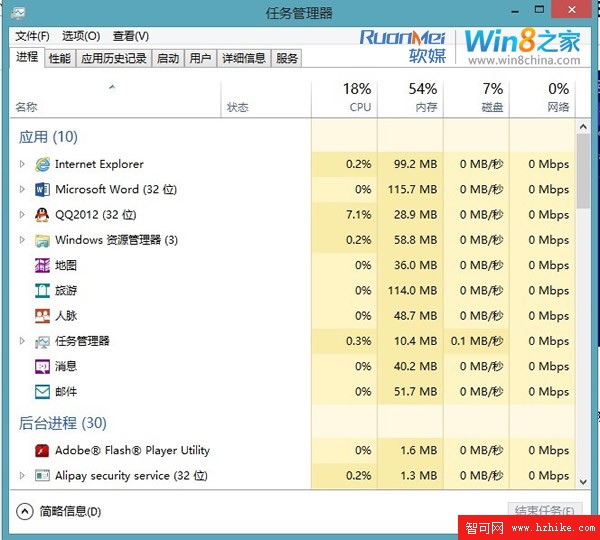一個完美的系統在使用過程中都會讓用戶感受到它的便捷,所以快捷鍵或是隱藏功能是必不可少的,自從104鍵盤首次加入Windows鍵後,微軟便一直計劃為這個鍵添加更多功能,當然Windows8也不例外,在此就為大家簡單介紹一些Win8的常用快捷鍵。
1.* Win+C:調出應用Charm菜單(開始界面、傳統桌面)
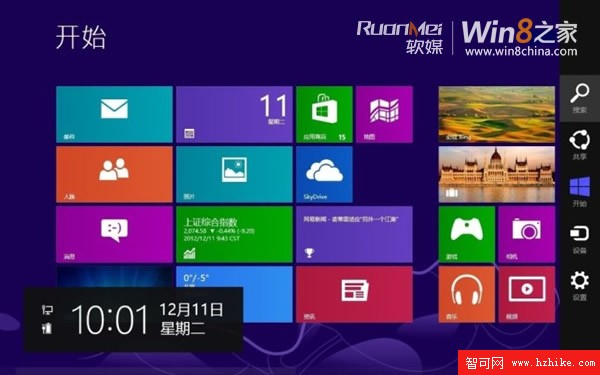
* Win+D:所有程序最小化,再次按下恢復(開始界面、傳統桌面)
* Win+E:打開我的電腦(開始界面、傳統桌面)
* Win+F:調出查找面板(開始界面、傳統桌面)
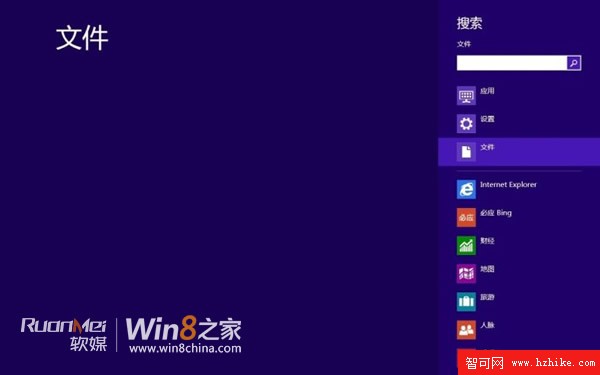
* Win+I:調出設置面板(開始界面、傳統桌面)
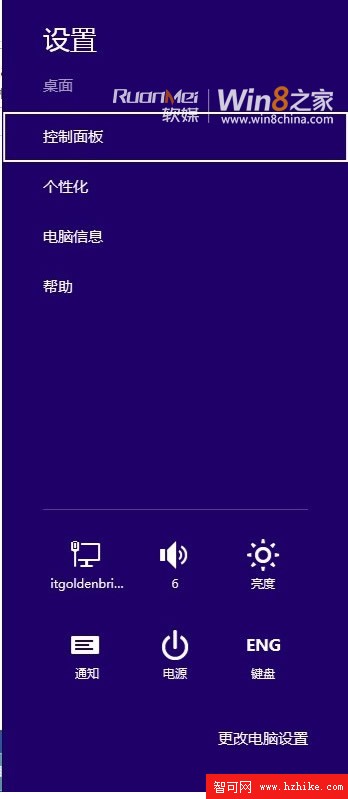
* Win+L:一鍵鎖定電腦(開始界面、傳統桌面)
* Win+M:所有程序最小化(開始界面、傳統桌面)
* Win+P:切換外部顯示器/電視(開始界面、傳統桌面)

* Win+R:調出“運行”對話框(開始界面、傳統桌面)
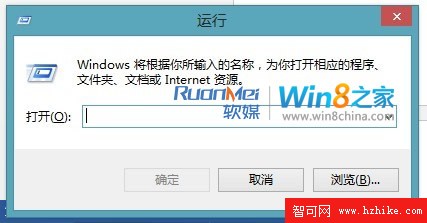
* Win+T:將光標定位到傳統任務欄圖標上(開始界面、傳統桌面)
* Win+U:調出“輕松訪問中心”(開始界面、傳統桌面)
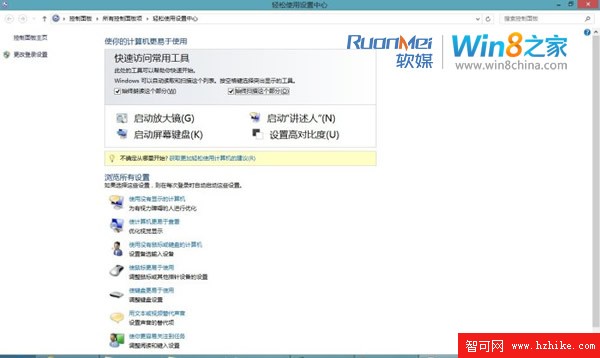
* Win+X:調出Windows移動中心(開始界面、傳統桌面)
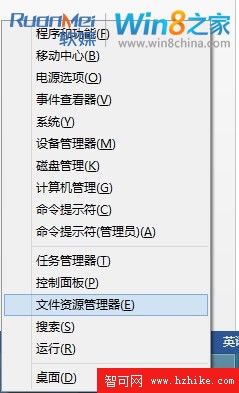
* Win+Y:快速預覽傳統桌面。和Win+D的區別是該組合松手後可自動返回之前應用,而Win+D還需再按一遍(開始界面、傳統桌面)
* Win+TAB:在已打開應用程序間循環切換,不再是Flip3D了!!(開始界面、傳統桌面)
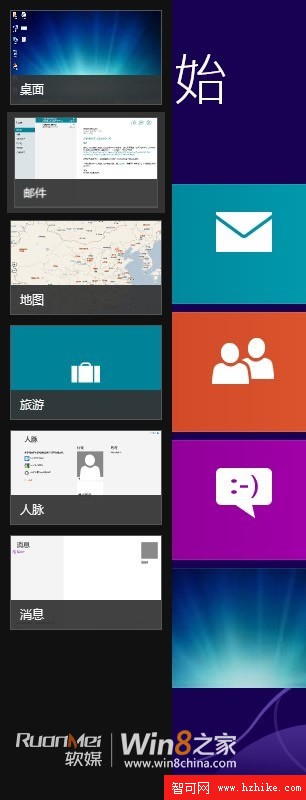
* Win+空格:切換輸入法語言及布局(開始界面、傳統桌面)
* Win:直接按下Windows鍵,可在開始界面主菜單及最後一個應用程序間循環切換(開始界面、傳統桌面)
2. 鼠標作為目前最主流的操作硬件,鼠標仍然在Win8中享有豐富的操作體驗。
* 左下角點擊:進入開始界面主菜單(開始界面、傳統桌面)
* 右擊:激活當前開始界面應用的App Bar(開始界面)

* 左下角懸停:鼠標懸停到屏幕左下角,可激活當前Charm菜單,效果等同Win+C(開始界面、傳統桌面)
* 左邊緣懸停:激活上一個使用過程序的縮略圖(點擊可快速切換),此時滾動滾輪還可切換其他已開啟應用(開始界面、傳統桌面)
* 左邊緣懸停拖拽:當激活程序縮略圖後,將縮略圖向右側拖拽,可將屏幕自動分屏(開始界面、傳統桌面)
3. 其他按鍵
當然除了上述這些標准按鍵外,Windows 8同樣引入了一些其他按鈕,雖然按鍵的組合不像上面那些帶有規律,但實用性同樣毋庸置疑。
* Alt+Tab:通過選擇欄在所有已打開程序間切換(開始界面、傳統桌面)
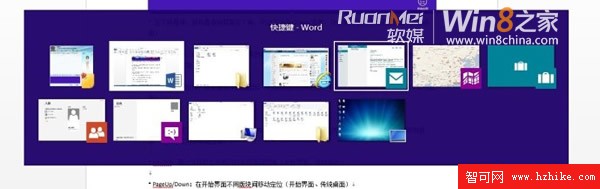
* PageUp/Down:在開始界面不同版塊間移動定位(開始界面、傳統桌面)
* 直接輸入:開始界面下可直接搜索關鍵詞(開始界面)
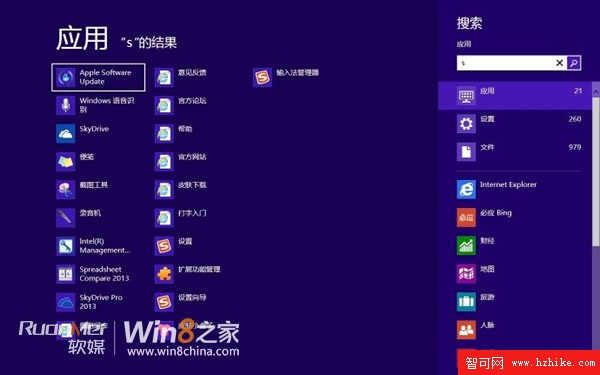
* Ctrl+Shift+ESC:調出任務管理器(開始界面、傳統桌面)